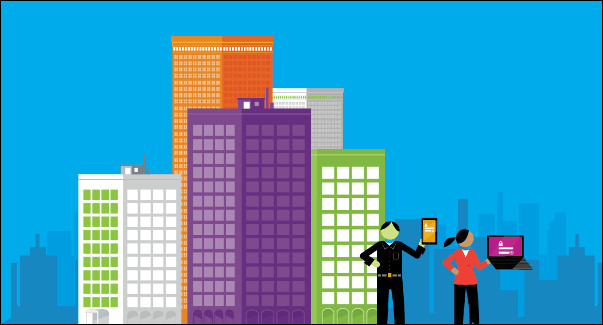Utolsó frissítés:

Rengeteg olyan alkalmazás van, amelyet nem „jegyzetfüzetként” forgalmaznak Androidon, és amelyek sokkal jobban végzik a munkát, mint a Google Play áruházban felsoroltak.
Ha valaha is volt olyan szerencsétlen körülmény, amikor a legjobb jegyzetfüzet-alkalmazásokat kereste az Android számára, akkor tudja, mennyire elkeserítő a választék.
Tény, hogy a Google Play áruházban az Android számára készített legtöbb jegyzetfüzet szánalmasan egyszerű, nem tartalmaz semmilyen hasznos funkciót, és nem éri meg a letöltésükhöz szükséges időt.
Szerencsére rengeteg más alkalmazás, amelyet nem „jegyzetfüzetként” forgalmaznak, sokkal jobban végzik a munkát, mint a Google Play áruházban felsoroltak. Ebben a cikkben a legjobb alkalmazásokat találja meg, amelyeket Android rendszerén használnia kell, amikor fontos jegyzeteket kell gyorsan rögzítenie.
1. A Notes App
Csak egy megemlítendő jegyzetalkalmazás van, amely az Android számára készült jegyzetkészítő alkalmazásként szerepel a Google Play áruházban. Ez Jacob Ras találóan elnevezett Notes alkalmazása.
Ha egy nagyon egyszerű alkalmazást keres, amely lehetővé teszi a fontos jegyzetek gyors rögzítését és rendszerezését, ez a trükk. Ezt teszi egy olyan felülettel is, amely nem úgy néz ki, mintha azt az 1990-es években tervezték volna, a MySpace-t használva sablonként.
Amikor először megnyitja az alkalmazást, megjelenik a Jegyzetek főablak, amely az összes rögzített nem rendezett jegyzetet tartalmazza. A piros megérintésével új jegyzeteket készíthet + ikonra a jobb alsó sarokban.

A jegyzetelés ablak magában foglalja a következő adatok rögzítését:
- Szöveg
- Képek a telefonról
- A fényképezőgéppel készített fényképek
- Gyorsan módosíthatja a szöveg színét
- Formázási lehetőségek, például félkövér és dőlt betű, listák, fejlécek és áthúzás
Meg kell jegyezni, hogy nincs gyors lehetőség ellenőrző listák létrehozására jelölőnégyzetekkel.
A jegyzetek rendezése nagyon egyszerű. Amikor először hoz létre jegyzetet, hozzárendelheti azt egy meglévő jegyzetfüzethez, vagy kiválaszthatja Új Jegyzetfüzet hogy újat hozzon létre.
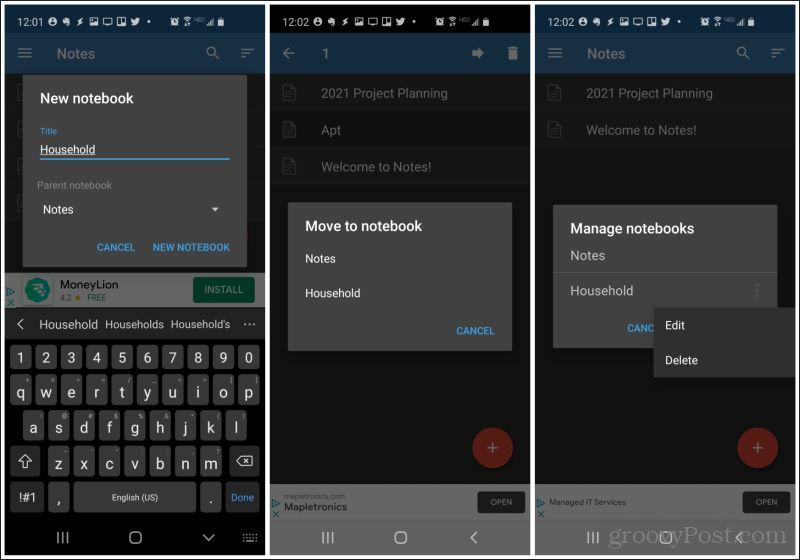
Az is nagyon egyszerű, hogy a jegyzeteket a noteszgépek között mozgatja, csak hosszan megnyomva a jegyzetet, és kiválasztva az ablak tetején a jobbra mutató nyilat. Ezután kiválaszthatja a jegyzetfüzetet, ahová áthelyezi a jegyzetet. A jegyzetfüzeteket úgy kezelheti, hogy hosszan megnyomja őket, vagy szerkeszti a nevüket, vagy törli őket.
Letöltés Notes for Android.
2. Samsung Notes
A Samsung Notes alkalmazás használatához nem kell saját Samsung készüléket birtokolnia. És ez jó dolog, mert ez az egyik legfunkcionálisabb jegyzetfüzet az Android számára.
Ahelyett, hogy jegyzeteket rendezne ebben az alkalmazásban „notebook” alapján, valójában kategóriák szerint rendezi őket. Új jegyzet létrehozásához csak érintse meg a kis pirosat + ikonra az alkalmazás főablakának jobb alsó sarkában.
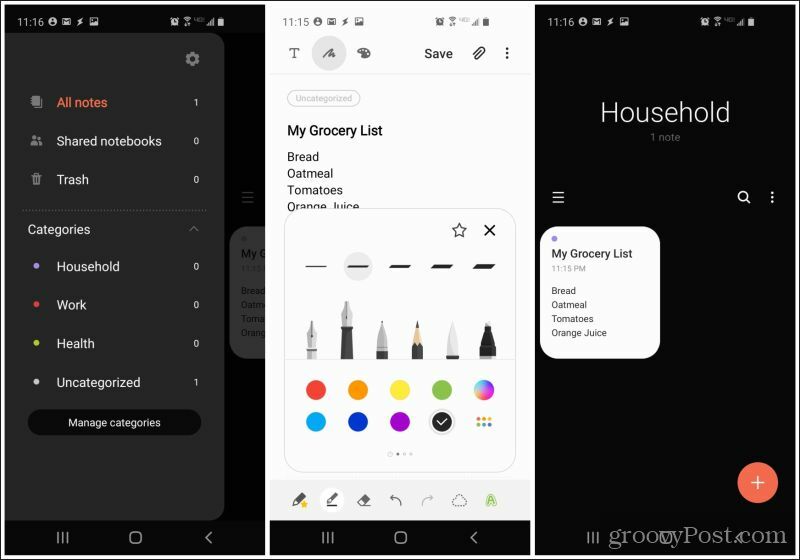
A jegyzetszerkesztő ablak sokkal funkcionálisabb, mint a legtöbb jegyzetelő alkalmazás, és a következőket tartalmazza:
- Szövegbevitel
- Ujj- vagy ceruzarajz
- Színpaletta a szöveghez
- Fájlok csatolása
- Teljes szöveg formázási lehetőségek
- Minden lista, beleértve a jelölőnégyzet listákat is
A rögzített jegyzetek kis előnézeteit láthatja a fő jegyzet ablakban. Érintse meg a jobb felső sarokban található menüt, hogy megtekinthesse az összes kategóriát, és megtekintheti azokat a jegyzetek rendezett listáinak megtekintéséhez.
Töltse le a Samsung Notes for Android alkalmazást.
3. OneNote Mobile
Ha valaha is használta Microsoft OneNote a számítógépen, akkor tudod, mennyire hasznos. Ez a mobil verziónál is érvényes.
Annyi jegyzetfüzetet hozhat létre, amennyit csak akar, a Notebook lista tetején található + ikon kiválasztásával. A noteszgépen belül érintse meg a + ikont a Szekciók lista tetején, hogy létrehozzon egy új szakaszt (gondolat lapot) a notebookon belül.
Minden szakaszon belül új jegyzeteket hozhat létre.
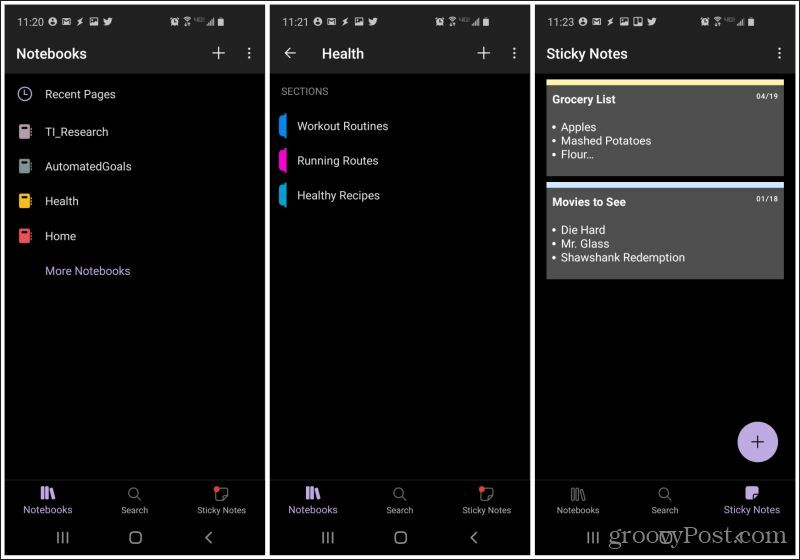
A jegyzetelés a OneNote mobilban valószínűleg az egyik legfunkcionálisabb jegyzetelés, amelyet Android-on fogsz szerezni.
Az itt található szolgáltatások:
- Szövegbevitel vagy rajz ceruzával
- A teljes szöveg formázása
- Képek a telefonról vagy a kameráról
- Fájlok csatolása
- Hozzon létre ellenőrzőlistákat vagy más listákat
- Capture a gyors hangfelvétel
- Weblinkek beszúrása
Továbbá, ha egyike azoknak, akik nem tudnak élni a jegyzeteléshez használt Google Keep cetlikes megközelítés nélkül, a OneNote egy Stick Notes részt kínál. Itt gyors cetliket adhat hozzá az éppen ezeknek szentelt képernyőhöz.
jegyzet: Észre fogja venni, hogy a Google cetlik nem szerepelnek ebben a listában. Ez azért van, mert a funkciókat túl korlátozottnak tartjuk, és nem elég könnyű a jegyzetek rendezéséhez.
Töltse le a Microsoft OneNote for Android alkalmazást.
4. Microsoft Office 365
A jegyzetek készítésének másik hasznos Microsoft megoldása az Office 365 alkalmazás. Ebben az alkalmazásban vannak olyan alkalmazások, amelyek lehetővé teszik a jegyzetek (Notes), képek (Lens) vagy teljes dokumentumok (Documents) gyors rögzítését.
Amikor megérinti a pirosat + ikonra az alkalmazás alján megjelenik egy választási lehetőség a három közül.
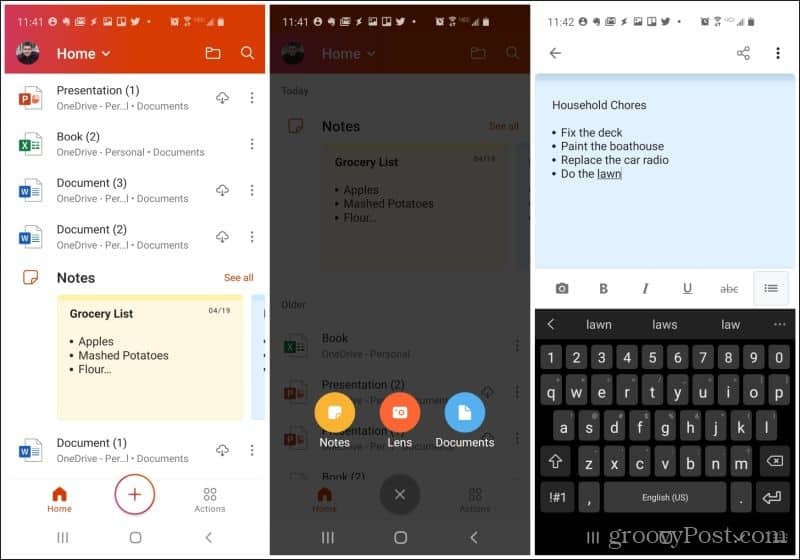
Koppintson a Megjegyzések ikont, és írja be a jegyzeteket. A jegyzetek szövegbevitele ebben az alkalmazásban a következő szolgáltatásokat tartalmazza:
- Módosítsa a jegyzet háttérszínét
- A teljes szöveg formázása (beleértve az áthúzást is)
- Felsoroláslista (de nem számozva vagy ellenőrzőlista)
- Készítsen képeket telefonjáról vagy kamerájáról
Az alkalmazás Jegyzetek szakasza tartalmazza a rögzített jegyzetek teljes listáját.
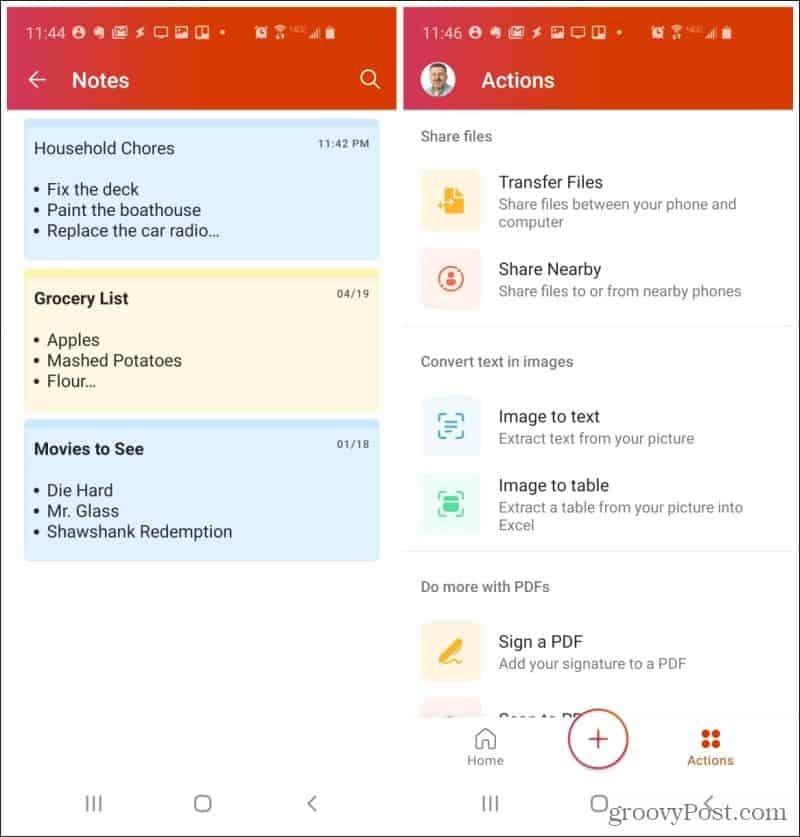
Az Office 365 alkalmazáson belül elvégezhető további hasznos műveletek közé tartozik a fájlok átvitele vagy megosztása velük számítógépével vagy a közeli telefonokkal, szöveg kivonása képekből, PDF dokumentumok kezelése és QR beolvasás kódok.
Töltse le a Microsoft Office 365 for Android alkalmazást.
5. Google Dokumentumok
Az Android számára készült jegyzetfüzetek egyetlen listája sem lenne teljes, anélkül, hogy megemlítenék azokat Google Dokumentumok. A Google-dokumentumok semmilyen szempontból túlteljesek a jegyzetelés terén, de ha ilyen egyszerű egy új Google-dokumentumot mobilalkalmazásba rögzíteni, miért elégedjen meg egy kicsinyített szövegbeviteli eszközzel?
A Google Docs alkalmazás a könnyű. Miután kinyitotta, meglátja, hogyan hozhat létre új dokumentumot a ikon megérintésével + ikonra a képernyő jobb alsó sarkában.
Ideális esetben hozzon létre egy új mappát a mobiljegyzeteihez, majd hozzon létre benne almappákat a jegyzetek kategóriákba rendezéséhez. Ezt úgy teheti meg, hogy megérinti a mappa ikont a képernyő jobb felső sarkában, megnyitja a Google Drive-ot, és létrehozza azokat a mappákat, ahová a jegyzeteit szeretné.
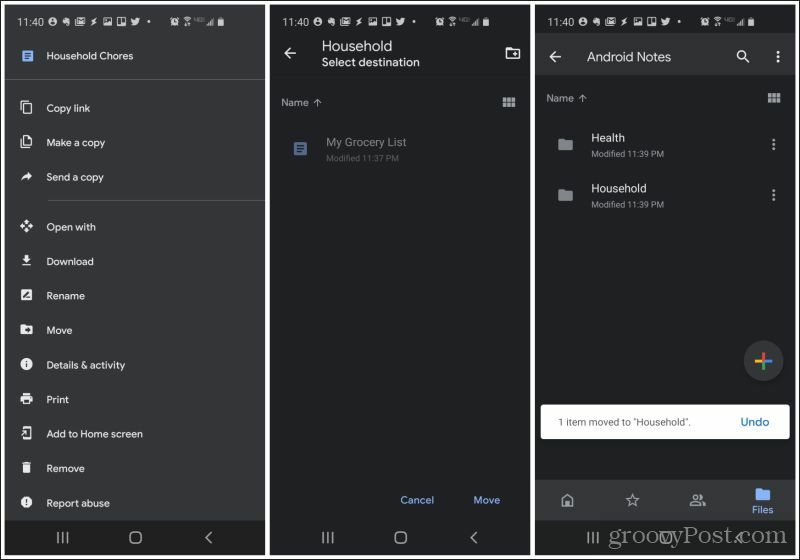
Könnyedén áthelyezheti a jegyzeteket a dokumentum megnyitásával, a képernyő jobb felső sarkában lévő három pont megérintésével és a kiválasztással Mozog. Válassza ki azt a mappát, ahová áthelyezni szeretné a jegyzetet.
A Google Drive alkalmazás belsejében, amikor kiválasztja a + ikonra, nem korlátozódik a Google Dokumentumok szolgáltatásra. Létrehozhat új Táblázatokat, Diákat és egyebeket is.
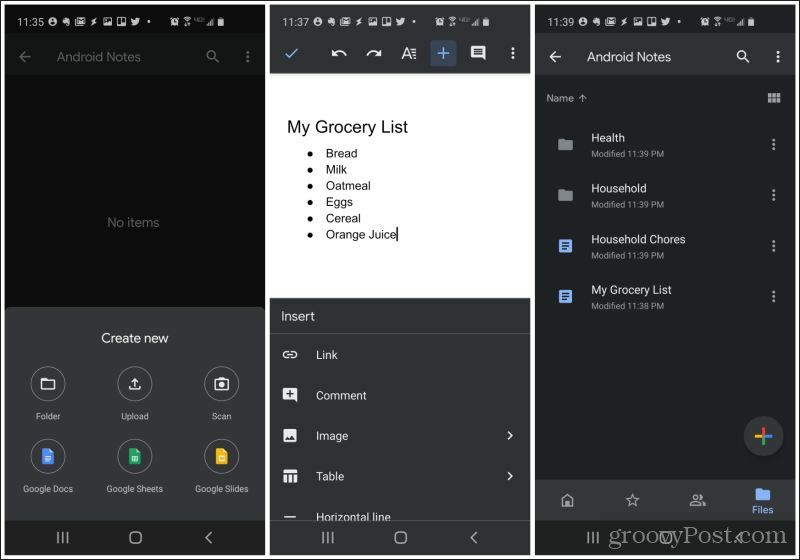
A dokumentum szerkesztése sokkal több funkciót kínál a Google Dokumentumokban, mint bármely más, az Androidra letölthető jegyzetfüzet.
Ezek tartalmazzák:
- A szövegformázási szolgáltatások teljes készlete
- Linkek hozzáadása
- Fájlok csatolása
- Képek hozzáadása a telefonról vagy a kameráról (vagy a Google Drive-ról)
- Listák létrehozása (nincsenek ellenőrzőlisták)
- Táblázatok hozzáadása
- Helyezzen be oldaltöréseket, oldalszámokat és lábjegyzeteket
Amint elkezdi használni a Google Dokumentumokat jegyzetek rögzítéséhez a telefonjáról, valószínűleg máshol nem keres alternatívát.
Letöltés Google Dokumentumok vagy Google Drive Androidhoz.
6. Google Tasks
Ha úgy találja, hogy jegyzetelésének nagy része listák létrehozásával jár, akkor nem tévedhet el a Google Tasks alkalmazás használatával.
A Google Tasks alkalmazásban létrehozhat egy új „feladatot” a képernyő alján található + ikon kiválasztásával.
Nagyon egyszerű hozzáadni egy feladat nevét, majd az összes jegyzetet felvenni a feladat leírás szakaszába.
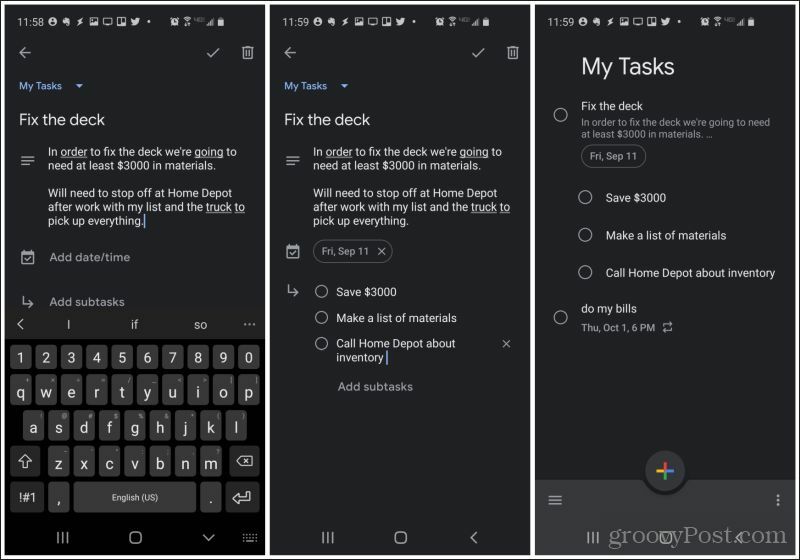
Amikor megnyitja a Google Tasks alkalmazást, az összes jegyzete megjelenik a főképernyőn.
Ahhoz, hogy ezt a következő szintre emelje, fontolja meg a részfeladatok lehetőségének kihasználását a kiválasztással Adjon hozzá részfeladatokat az eredeti feladatablakban.
Használjon részfeladatokat a jegyzet részeként elvégzendő kisebb dolgok rendezéséhez. Ezek a fő feladat alatt behúzott főképernyőn is megjelennek.
Kreatív módszer arra, hogy a Google Tasks-t jegyzetkészítő alkalmazásként használja, de ha így kezdi el rögzíteni a jegyzeteket, akkor inkább a szokásos jegyzetfüzettel szemben.
Töltse le a Google Tasks androidos alkalmazást.
7. Evernote
Végül, de nem utolsósorban az Evernote. Ez az egyik legnépszerűbb jegyzetelő alkalmazások asztali számítógépekhez.
Tehát ésszerű, hogy ez egy kiváló mobil jegyzetelő alkalmazást is jelentene.
Az Evernote összes jegyzetét Notebook-okba rendezheti, amelyek a főképernyőről érhetők el a menüben. Készítsen annyi jegyzetfüzetet, amennyit csak akar, a zöld megérintésével + ikonra a Notebookok listában.
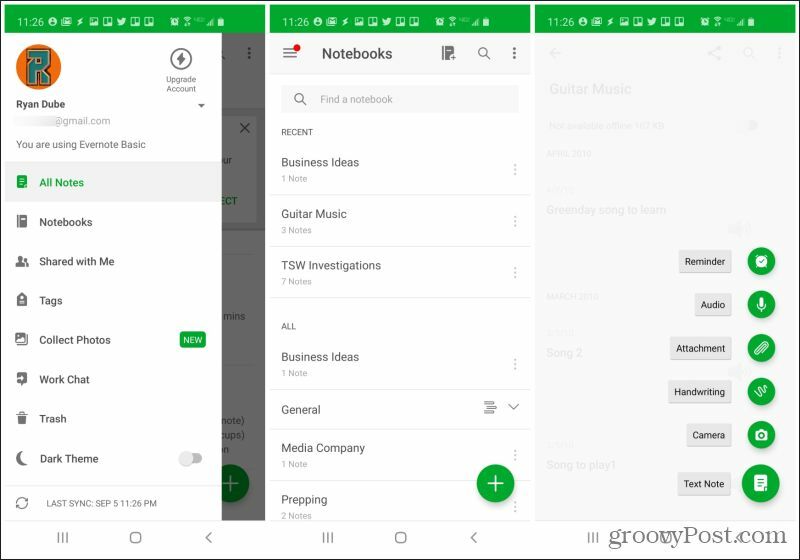
Észre fogja venni, hogy nem csak szöveges jegyzeteket adhat hozzá. Az Evernote alkalmazásban az alábbiak bármelyikét hozzáadhatja jegyzetfüzeteihez:
- Szöveges jegyzetek
- Gyors emlékeztetők (értesítéssel)
- Hangfelvételeket készíthet hangjával
- Csatoljon fájlokat a telefonjáról
- Adjon hozzá egy kézzel írt jegyzetet az ujjával vagy az érintőceruzával
- Készítsen képet a kamerájáról
Az Evernote feljegyzése szintén teljes értékű.
- A teljes szöveg formázása
- Minden lista, beleértve az ellenőrzőlistákat
- Sorok vagy bekezdések behúzása
- Csatoljon címkéket vagy emlékeztetőket a jegyzethez
- Fájlok csatolása
- Készítsen képeket telefonjáról vagy fényképezőgépéről
Az Evernote hozzáférést biztosít a jegyzetsablonok teljes könyvtárához is, így nem kell a nulláról kezdeni.
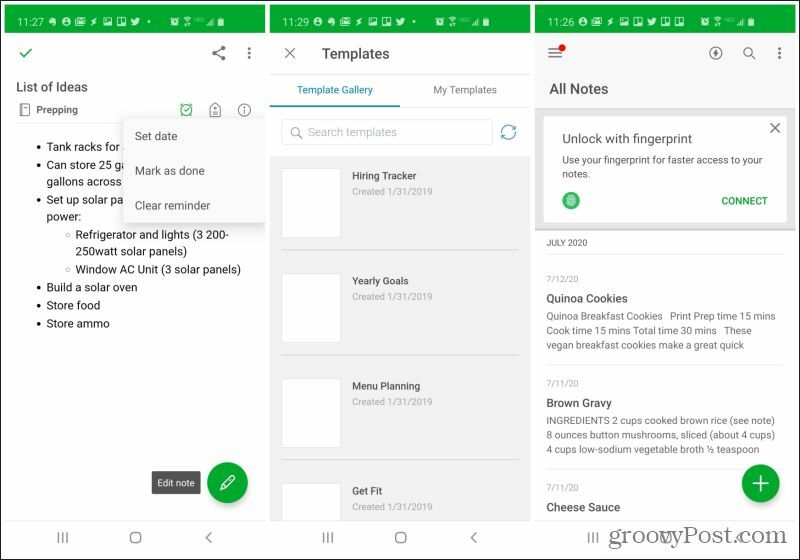
A listán szereplő, általunk ajánlott összes jegyzetelő alkalmazás közül csak kettő van, amely valóban kiemelkedik a többi közül.
Töltse le az Evernote androidot.
Ezek egyike nyilvánvalóan az Evernote, egyszerűen a könnyű használat és a többi alkalmazás összes funkciójának beépítése miatt. A másik a OneNote, a jegyzetek egyszerű rendezése és a noteszek között rendezett óriási jegyzetkönyvtár karbantartása egyszerű és saját szakaszlistával.
Miért érdemes beállítani egy béna Androidos jegyzetelő alkalmazást, amikor a fenti teljes funkcionalitású alkalmazások bármelyikével fokozhatja a játékát, amely lehetővé teszi, hogy jegyzeteket készítsen az Android készülékén, és még sok minden mást?